17 шагов к безопасной домашней сети Wi-Fi
Опубликовано: 2017-04-11Монументальный рост популярности Интернета меняет наш образ жизни каждый день. Интернет изменил то, как мы справляемся с ранее трудоемкими задачами; счета можно оплачивать нажатием кнопки, информацию можно найти с помощью быстрого поиска, а сообщение доставляется мгновенно. Наш взаимосвязанный, управляемый Интернетом мир открыл миллионы возможностей для частных лиц и бизнеса и навсегда изменил нашу жизнь. Интернет-безопасность теперь является императивом для человека; мы должны понимать риски и создавать безопасную среду, чтобы мы могли пользоваться замечательными преимуществами мира с широкими связями.
Интернет и Интернет вещей (IoT) проложили путь к миру, в котором наши устройства узнают о том, как мы их используем. Они используют эту информацию и делают вещи, которые облегчают нашу жизнь. Наш смартфон может учиться, когда мы встаем с постели, и связываться с кофемашиной, чтобы сварить для нас идеальный кофе, прежде чем мы доберемся до кухни. Наш смартфон будет знать, где мы работаем, когда нам нужно туда добраться, а затем сможет проложить наиболее эффективный маршрут на основе отчетов о пробках в режиме реального времени. Интернет завораживает и предоставляет нам огромные возможности.
Но у Интернета есть темная сторона. Растущая функциональность, скорость и охват Интернета, чему способствуют быстро совершенствующиеся технологии, открыли возможности для незаконной деятельности. С развитием даркнета, способствующего организованной преступности, и почти 1 миллионом новых вредоносных программ (вирусов, червей, троянов и любых других вредоносных фрагментов кода), выпускаемых ежедневно, есть много плохих вещей, на которые следует обратить внимание.
Последствия плохой стороны Интернета могут быть разрушительными. Потеря данных распространена из-за программ-вымогателей и других неприятных вирусов, кражи личных данных и вывода средств с банковских счетов. И с ростом сложности этих угроз обычному пользователю может быть чрезвычайно трудно идентифицировать их.
Обеспечьте себе безопасность
Ваша домашняя сеть Wi-Fi действует как ваш шлюз в Интернет. Все ваши устройства подключаются к вашему роутеру, а затем имеют открытый доступ и связь во всемирной паутине. Вы можете развлекаться, общаться с людьми со всего мира и выполнять повседневные задачи по своему желанию с любого устройства, подключенного к Интернету. Мир в ваших руках.
Защищенная домашняя сеть Wi-Fi может быть простым, но чрезвычайно надежным способом защитить вас и пользователей вашей сети от темной стороны Интернета, одновременно позволяя вам пользоваться многими преимуществами нашего современного мира. Имея безопасную домашнюю сеть Wi-Fi, вы активно снижаете постоянно присутствующие интернет-угрозы и гарантируете, что устраните угрозы до того, как они нанесут удар.
Мы составили список из 17 шагов для создания безопасной домашней сети Wi-Fi. Эти советы можно сразу же применить, и все они направлены на создание надежной и безопасной среды.
17 шагов к безопасной домашней сети Wi-Fi
1. Измените логин администратора по умолчанию на свой маршрутизатор.
 По умолчанию все маршрутизаторы поставляются с назначенной поставщиком комбинацией имени пользователя и пароля администратора по умолчанию. Это позволяет пользователю легко получить доступ к странице конфигурации маршрутизатора и изменить любые необходимые данные. Это позволяет быстро и легко настроить сеть, что означает, что пользователи могут быстрее подключаться к Интернету.
По умолчанию все маршрутизаторы поставляются с назначенной поставщиком комбинацией имени пользователя и пароля администратора по умолчанию. Это позволяет пользователю легко получить доступ к странице конфигурации маршрутизатора и изменить любые необходимые данные. Это позволяет быстро и легко настроить сеть, что означает, что пользователи могут быстрее подключаться к Интернету.
Однако недостатком этого является то, что большинство домашних пользователей никогда не меняют эти настройки, что создает огромную брешь в безопасности! Владельцы веб-сайтов разработали списки паролей маршрутизаторов по умолчанию, доступные каждому. Все, что вам нужно сделать, это определить марку и модель, и любой может мгновенно найти логин по умолчанию. В неумелых руках это может привести к серьезным проблемам.
При настройке маршрутизатора рекомендуется изменить комбинацию имени пользователя и пароля администратора на что-то уникальное и безопасное. Это простой шаг для создания безопасной домашней сети Wi-Fi без особых усилий; это немедленно действует, но чрезвычайно повышает безопасность. Не попадайтесь в эту ловушку.
2. Измените SSID вашей сети
Вопрос о том, повысит ли безопасность сети изменение имени сети (SSID), остается спорным. С одной стороны, имя WiFi не влияет на то, сможет ли потенциальный злоумышленник найти и проникнуть в вашу сеть.
Однако, как и в случае с именем пользователя и паролем администратора по умолчанию, немногие домашние пользователи захотят изменить SSID (идентификатор набора услуг). Таким образом, SSID по умолчанию указывает на то, что существует вероятность того, что сеть была плохо настроена с минимальными соображениями безопасности (например, с паролями по умолчанию). Изменение SSID больше действует как маска; это создает впечатление, что ваша сеть непроницаема, потому что вы потратили время на ее правильную настройку.
SSID вашего маршрутизатора можно изменить на странице конфигурации маршрутизатора. Опять же, это еще один простой шаг к созданию безопасной домашней сети Wi-Fi. Сетевая безопасность не должна быть сложной; часто простые шаги оказываются самыми эффективными!
3. Убедитесь, что вы используете шифрование
 Шифрование — это метод шифрования данных с помощью ключа шифрования, поэтому их могут прочитать только те, у кого есть ключ дешифрования. Это способ гарантировать, что данные остаются безопасными и конфиденциальными, поэтому их могут прочитать только предполагаемые получатели.
Шифрование — это метод шифрования данных с помощью ключа шифрования, поэтому их могут прочитать только те, у кого есть ключ дешифрования. Это способ гарантировать, что данные остаются безопасными и конфиденциальными, поэтому их могут прочитать только предполагаемые получатели.
В вашу сеть можно добавить шифрование, и это отличный способ создать безопасную домашнюю сеть Wi-Fi. Он действует аналогично обычному шифрованию; он шифрует данные, передаваемые по сети.
Включить сетевое шифрование так же просто, как изменить SSID или имя пользователя и пароль администратора. Просто перейдите на страницу конфигурации маршрутизатора и следуйте инструкциям. Часто вы будете сталкиваться с несколькими типами шифрования. Широко известно, что шифрование WEP очень небезопасно и легко скомпрометировано. В интересах создания безопасной домашней сети Wi-Fi убедитесь, что вы используете WPA2 в качестве типа шифрования, поскольку на данный момент это наиболее безопасное предложение.
4. Удвойте брандмауэры для двойной защиты
Брандмауэр — это метод сетевой безопасности, основанный на аппаратном или программном обеспечении, который контролирует входящий и исходящий поток трафика в вашей сети. Он действует как привратник; Используя заранее определенные правила, брандмауэр разрешает блокировать входящий или исходящий трафик в сети.
Большинство маршрутизаторов поставляются со встроенным брандмауэром, который классифицируется как аппаратный брандмауэр. Поскольку он встроен в маршрутизатор, он использует фильтрацию пакетов; он сравнивает данные, входящие или исходящие из сети, либо блокируя, либо разрешая доступ после сравнения с заранее определенными правилами. Как и большинство приведенных здесь советов по созданию безопасной домашней сети Wi-Fi, встроенный брандмауэр маршрутизатора можно включить, просто перейдя на страницу конфигурации маршрутизатора и следуя инструкциям на экране.
Некоторые операционные системы (например, Windows) также поставляются со встроенными программными брандмауэрами. Как и в случае с большинством брандмауэров, используемых домашними пользователями, вы можете в значительной степени «установить и забыть», поскольку они обычно работают без особого вмешательства. Вы можете перейти к программному брандмауэру вашей операционной системы и выполнить шаги, чтобы включить его.
Однако всегда есть вероятность, что установленное стороннее программное обеспечение может конфликтовать с брандмауэрами. В этом случае пользователь может добавить исключения и разрешить программе получать или отправлять трафик по своему усмотрению.
Брандмауэры могут быть сложными в теории, но на практике они довольно просты. При создании безопасной домашней сети Wi-Fi крайне важно использовать брандмауэры. Они могут выступать в качестве первой и последней точки безопасности вашей сети и могут быть разницей между безопасной и небезопасной сетью. Дублирование гарантирует отсутствие единой точки отказа и позволяет одному брандмауэру обнаруживать то, что другой может пропустить.
5. Убедитесь, что вы используете (и регулярно обновляете) антивирусное программное обеспечение
 Ваше антивирусное программное обеспечение защищает вас и вашу сеть от вредоносных программ, которые могут заразить всю вашу сеть. Как упоминалось ранее, каждый день выпускается почти 1 миллион новых вредоносных программ; это ваш антивирус, который гарантирует, что вы не станете жертвой!
Ваше антивирусное программное обеспечение защищает вас и вашу сеть от вредоносных программ, которые могут заразить всю вашу сеть. Как упоминалось ранее, каждый день выпускается почти 1 миллион новых вредоносных программ; это ваш антивирус, который гарантирует, что вы не станете жертвой!
Крайне важно убедиться, что вы используете какую-либо форму антивируса при создании безопасной домашней сети Wi-Fi. Вирусы могут позволить бэкдору проникнуть в вашу сеть или удержать ее для получения выкупа. Предотвращение — это наилучшая форма защиты от вредоносного программного обеспечения.
Поставщики антивирусов часто обновляют свои вирусные базы данных, добавляя «описания вирусов». Как только поставщик обнаруживает новый вирус, он выпускает определения для загрузки пользователями, что защищает от заражения.
Существует множество поставщиков антивирусов, некоторые из которых предлагают платное программное обеспечение (Norton и Kaspersky) и бесплатное программное обеспечение (AVG). Независимо от поставщика, все они предоставляют полный набор функций антивирусной защиты, которые помогают создать безопасную домашнюю сеть Wi-Fi. Убедитесь, что вы обновляете свои определения вирусов и регулярно выполняете сканирование на наличие вирусов, и вы будете на пути к борьбе с вредоносным программным обеспечением.
6. Не разрешайте гостевые сети
Теоретически наличие «гостевой сети» звучит как отличная идея для обеспечения безопасности вашей сети Wi-Fi. И хотя иногда гостевую сеть можно настроить безопасно, лучше вообще ее не иметь.
Гостевые сети позволяют вашим гостям подключаться к отдельной сети Wi-Fi на вашем маршрутизаторе, которая обеспечивает только доступ в Интернет. Звучит здорово, правда? Что ж, гостевые сети — это, как правило, открытые сети Wi-Fi, а это значит, что любой может подключиться. Усугубляет это тот факт, что они не зашифрованы, а это означает, что данные могут быть легко перехвачены злоумышленниками.
Поскольку они обычно открыты, это означает, что любой может подключиться к ним в любое время. Ваши соседи могут использовать всю вашу пропускную способность и превышать лимиты на загрузку. Это может позволить кому угодно использовать ваше сетевое соединение, потенциально для незаконной деятельности; вина будет возложена исключительно на вас как на владельца сети.
При создании защищенной домашней сети Wi-Fi лучше всего отключить функцию гостевой сети. Тем самым вы не только повысите безопасность своей сети, но и повысите безопасность данных, проходящих от пользователей, подключенных к ней.
7. Используйте VPN для безопасной связи
В современном подключенном мире мы отправляем информацию друг другу и друг другу в цифровой форме. С учетом изощренности и растущего числа существующих угроз эти сообщения могут быть легко перехвачены и прочитаны.
VPN обходят эту проблему. VPN (виртуальные частные сети) действуют как туннель для передачи информации и данных, поэтому их нельзя перехватить или отследить. Он используется как отдельными лицами, так и предприятиями для обеспечения того, чтобы частные и конфиденциальные сообщения оставались такими же.
Приложив некоторые усилия, VPN можно настроить на уровне маршрутизатора, что означает, что все сообщения, информация и данные, передаваемые устройствами через маршрутизатор, проходят через VPN к месту назначения. Это защищает всю передачу данных в вашу сеть и из нее.
Хотя VPN не обязательно являются обязательными при создании защищенной домашней сети Wi-Fi, они могут отлично добавить дополнительные уровни безопасности в вашу сеть. С небольшими усилиями и некоторыми бесплатными ресурсами VPN будет поддерживать безопасность и целостность ваших данных и информации при их передаче по вашей сети.

8. Регулярно обновляйте прошивку маршрутизатора по мере появления обновлений.
Каждая часть оборудования имеет программное обеспечение, которое дает ему инструкции. В случае вашего маршрутизатора у него есть прошивка, которая указывает оборудованию, что и как делать.
Как и в любом программном обеспечении, существует вероятность уязвимостей и ошибок. Сообразительные злоумышленники могут использовать уязвимости и ошибки, предоставляя им легкий доступ к вашей сети. Независимо от того, насколько хороша ваша безопасность, если есть уязвимость, которая не устранена, это открытая дверь для злоумышленников.
Поставщики маршрутизаторов знают о рисках и выпускают обновления и исправления для обнаруженных уязвимостей или повышения производительности. Выпуская эти обновления, вы потенциально можете повысить производительность своего маршрутизатора и повысить безопасность уже защищенной домашней сети Wi-Fi (если вы следовали нашим инструкциям!).
Как и в предыдущих шагах по созданию безопасной домашней сети Wi-Fi, доступ к обновлениям маршрутизатора можно получить через страницу конфигурации маршрутизатора. Будет возможность обновления с шагами на экране.
Поставщики выпускают обновления по определенной причине. Как только они станут доступны, загрузите и установите их. Они могут иметь огромное значение для безопасности вашей сети.
9. Отключить WPS
WPS (защищенная настройка WiFi) — это метод, применяемый многими поставщиками маршрутизаторов для помощи гостям и посетителям в подключении к вашей сети и более быстром выходе в Интернет. Вместо того, чтобы вводить длинный и сложный пароль WiFi, WPS позволяет пользователям подключаться к маршрутизатору с помощью 8-значного PIN-кода, который (как правило) отпечатан на основании маршрутизатора.
Это особенно полезно для мобильных пользователей, так как может быть сложно переключаться между разделами клавиатуры (между буквами и цифрами), что может привести к ошибкам при наборе текста. Вместо этого пользователь может просто ввести цифры.
Проблема с WPS заключается в том, как он аутентифицирует введенные цифры. Вместо того, чтобы проверять все 8 цифр одновременно, он проверяет первые четыре, затем вторые четыре. Это означает, что вместо 8-значной комбинации есть две более слабые 4-значные комбинации, которые гораздо легче взломать.
WPS был предназначен для создания удобства для пользователей, но на самом деле он просто привнес уязвимости. Для того, чтобы действительно создать безопасную домашнюю WiFi сеть, желательно (по возможности) отключить WPS.
10. Отключите DHCP и используйте статические IP-адреса
DHCP (протокол динамической конфигурации хоста) — это протокол подключения, используемый вашим маршрутизатором для назначения IP-адреса каждому устройству, которое подключается к вашему маршрутизатору. Маршрутизатор работает, направляя устройства, подключенные к сети, во всемирную паутину. Ваш маршрутизатор назначит локальные IP-адреса каждому подключаемому устройству, а затем направит каждое устройство к месту назначения, которое они хотят посетить.
DHCP назначит IP-адрес любому устройству, независимо от того, было ли оно подключено авторизованным или неавторизованным способом. Таким образом, если ваш сосед взломал ваши пароли и получил несанкционированный доступ к вашей сети, ему будет присвоен IP-адрес и появится возможность подключения к Интернету. При каждом подключении вам будет назначаться другой IP-адрес.
Использование статических IP-адресов означает, что каждому устройству назначается собственный адрес вручную. Каждое устройство имеет один и только один IP-адрес. Поэтому, поскольку каждое устройство подключено к сети, IP-адрес не будет назначаться автоматически; его придется назначать вручную. Это немного усложняет злоумышленникам доступ к вашей сети.
Назначение IP-адреса вручную можно выполнить на странице конфигурации маршрутизатора. Это позволит вам создать более безопасную домашнюю сеть Wi-Fi, ограничив подключение к вашей сети только известными и доверенными устройствами.
11. Не отключайте «Широковещательный SSID»
В мире интернет-безопасности существуют школы мысли, согласно которым отсутствие трансляции SSID вашего маршрутизатора сделает его невидимым, а значит, более безопасным. Хотя в теории это звучит великолепно, на практике это мало что дает для защиты вашей сети.
SSID никогда не предназначался для сокрытия; это идентификатор вашей сети, чтобы вы знали, куда подключаться. Скрывая его, да, он становится невидимым (в некоторой степени), но к нему сложно подключиться. Более того, любой злоумышленник, который действительно хочет скомпрометировать вашу сеть, просто воспользуется инструментами для поиска вашей «скрытой» сети.
Вам лучше выполнить другие шаги, чтобы создать безопасную домашнюю сеть WiFi; скрытие вашего SSID на самом деле мало что делает для защиты вашей сети. Сосредоточьте свои усилия на том, что будет!
12. Фильтр MAC-адресов
Все устройства, которые подключаются к сети, имеют сетевой адаптер. Каждый из этих сетевых адаптеров имеет уникальный идентификатор, называемый MAC-адресом (управление доступом к среде). Это, в сочетании с IP-адресами, облегчает передачу данных. Эти два адреса гарантируют, что правильные данные передаются на нужное устройство.
Подобно статическим IP-адресам, вы можете создать еще более безопасную домашнюю сеть Wi-Fi, отфильтровав MAC-адреса. По сути, маршрутизатор сверяет базу данных MAC-адресов с MAC-адресами устройств, пытающихся обмениваться данными по сети. Если они совпадают, связь устанавливается. Если нет, то общение блокируется.
Хотя MAC-адреса могут быть подделаны определенными злоумышленниками, фильтрация MAC-адресов значительно затрудняет злоумышленнику получение несанкционированного доступа к вашей сети.
13. Отключить удаленный доступ
Удаленный доступ позволяет устройству войти на страницу конфигурации маршрутизатора без подключения к сети. Это здорово, если вы хотите войти в систему и изменить настройки сети, когда вы находитесь вдали от сети. Но такое же удобство позволяет злоумышленникам потенциально получить несанкционированный доступ к вашей сети, фактически не подключаясь к ней.
Отключение удаленного доступа означает, что устройство может войти в систему/получить доступ к странице конфигурации маршрутизатора только в том случае, если оно подключено к сети. По сути (если вы до сих пор следовали нашим советам и к этому моменту настроили безопасную домашнюю сеть WiFi), чтобы получить доступ к странице конфигурации маршрутизатора:
- Устройство должно быть подключено к сети
- Устройство должно иметь действительный назначенный статический IP-адрес.
- Устройство должно знать SSID, имя пользователя и пароль администратора, а также
- Устройство должно иметь доверенный и известный MAC-адрес.
По сути, это означает, что если вы не соответствуете всем вышеперечисленным критериям, вы не можете вносить изменения в настройки сети, что очень затрудняет получение несанкционированного доступа к сети. Отключение удаленного доступа (опять же, как и другие шаги, описанные для создания вашей безопасной домашней сети Wi-Fi) можно получить через страницу конфигурации маршрутизатора. Это простая задача, которая добавляет еще один надежный уровень безопасности вашей сети.
14. Уменьшите мощность вещания
Как и при покупке дома, установка маршрутизатора для максимального подключения зависит от местоположения, местоположения и еще раз местоположения! Чем ближе вы находитесь, тем лучше сигнал; это обеспечивает гораздо лучший опыт просмотра для пользователя.
Но иметь слишком большой диапазон может быть не так уж и хорошо! Конечно, было бы здорово иметь возможность подключаться к сети Wi-Fi на расстоянии 100 метров. Но если вы можете сделать это с такого расстояния, то сможет и потенциальный злоумышленник.
Уменьшить радиус действия сигнала маршрутизатора можно двумя способами. Во-первых, вы можете направить антенны подальше от улицы или места проживания ваших соседей, чтобы сигнал не проходил в ту сторону. Кроме того, современные маршрутизаторы имеют параметр на странице конфигурации, который можно использовать для ограничения диапазона. Большинство маршрутизаторов работают в диапазонах 2,4 ГГц и 5 ГГц; 5 ГГц имеет более короткий радиус действия, но не снижает скорость и надежность. Таким образом, настройка маршрутизатора на канал 5 ГГц может эффективно ограничить диапазон.
Ограничивая диапазон, вы ограничиваете возможности посторонних для подключения и компрометации вашей сети. Это простое изменение настроек может иметь большое значение для создания безопасной домашней сети Wi-Fi.
15. Используйте DNSCrypt для более безопасного просмотра
Когда вы просматриваете Интернет, вы обычно вводите адрес веб-сайта (начиная с www.), и ваш веб-браузер перенаправит вас на этот веб-сайт. Это стало возможным благодаря системе доменных имен (DNS), которая связывает IP-адрес веб-сайта с доменным именем. Это облегчает пользователям навигацию на веб-сайт, который они хотят посетить.
Ваш интернет-провайдер предоставит вам DNS-сервер, который выполняет основные функции. Однако вы можете использовать сторонние альтернативы, включая DNSCrypt. Эти сторонние DNS-серверы обеспечивают большую безопасность и конфиденциальность в Интернете, например, шифрование сообщений, защиту от вредоносных программ и бот-сетей, а также гарантируют, что веб-сайты, возвращаемые DNS, являются законными и не были подделаны.
Сторонние DNS-серверы бесплатны и могут быть довольно легко настроены. Использование DNSCrypt — отличный способ добавить дополнительный уровень безопасности; повышая вашу защиту в Интернете, это имеет постепенный эффект за счет уменьшения угроз, которым вы подвергаетесь. Это поможет создать более безопасную домашнюю сеть Wi-Fi, уменьшив потенциальные угрозы до того, как они поразят вашу сеть.
16. Отключите UPnP для более безопасной домашней сети Wi-Fi
Вы когда-нибудь задумывались, как, когда новое устройство подключается к сети, вы можете автоматически увидеть его в Панели управления? Это пример UPnP (Universal Plug and Play). UPnP позволяет устройствам, подключенным к сети, обнаруживать присутствие друг друга при подключении к сети без необходимости что-либо настраивать вручную.
Что касается маршрутизатора, UPnP может позволить приложениям автоматически перенаправлять порты на вашем маршрутизаторе, чтобы разрешить входящие и исходящие соединения. Это удобно, так как вам не нужно вручную перенаправлять все порты, чтобы приложения и устройства могли обмениваться данными по своему усмотрению.
Проблема в том, что UPnP может позволить вредоносным программам на вашем компьютере перенаправлять порты на вашем маршрутизаторе. Таким образом, если троянский конь перенаправляет порт, он может позволить бэкдору получить доступ к вашей сети через порт, который он попросил перенаправить маршрутизатор. Это означает, что злоумышленник теперь имеет доступ к вашей сети! Большинство поставщиков реализуют UPnP на своих маршрутизаторах; поэтому большинство людей во всем мире имеют эту уязвимость в своей сети.
Если у вас нет приложений, требующих включения переадресации портов, отключение UPnP — хороший способ создать более безопасную домашнюю сеть Wi-Fi. Это означает, что если какой-либо троянский конь обходит ваши брандмауэры и антивирус, он не может связаться через желаемый порт.
Хотя в UPnP есть унаследованные недостатки, вероятность того, что вредоносное ПО воспользуется этой уязвимостью, невелика. Тем не менее, для самой безопасной домашней сети Wi-Fi отключение UPnP — хороший шаг.
17. Отключайте Wi-Fi, когда он не используется
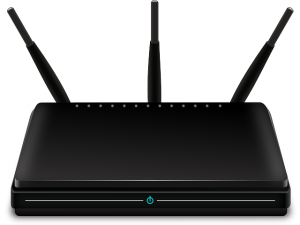 Последний и, вероятно, самый простой шаг к созданию безопасной домашней сети Wi-Fi — просто отключить ее, когда она не используется.
Последний и, вероятно, самый простой шаг к созданию безопасной домашней сети Wi-Fi — просто отключить ее, когда она не используется.
Если никто не использует сеть, ее отключение может означать 100%, что никто не сможет к ней подключиться. Это значительно повышает безопасность вашей домашней сети Wi-Fi, поскольку к ней невозможно подключиться, если она отключена.
Это наиболее практично, когда вы собираетесь отсутствовать в сети в течение длительного времени, например, в отпуске. Это нецелесообразно во время пикового использования, так что на самом деле это просто последнее средство. Если он выключен, он защищен!
Эти простые, легко реализуемые шаги гарантируют, что вы создадите самую безопасную домашнюю сеть Wi-Fi, защитив всех своих пользователей от плохой стороны Интернета!
